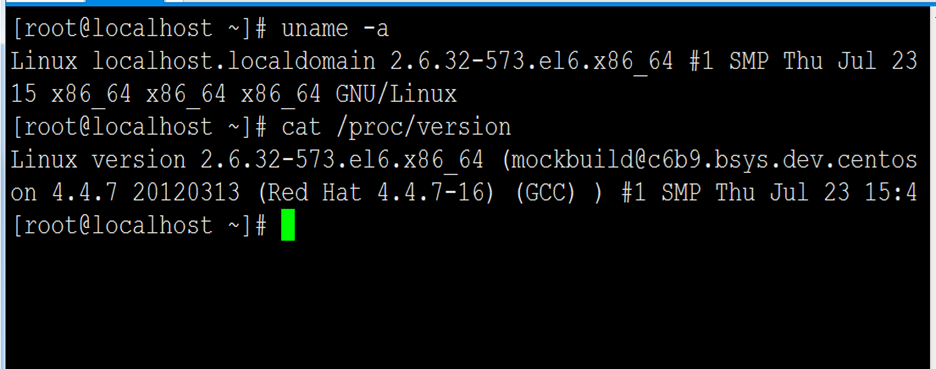摘要 {#摘要}
本文介绍了如何在Kali Linux中安Gnome桌面环境,并通过安装扩展程序实现了MacOS风格的美效果。同时,还提供了一份美化整合包便用户快速实现美化果。
效果展示 {#效果展示}
没安装kali的小伙伴可以参考以下文章
kali虚拟机安装 kali基本初始配置 kali中文字体和输入法安装
主页面
控制台外观

多任务桌面

拥有mac的dock导航栏

安装gnome桌面环境 {#安装gnome桌面环境}
su - root
apt-get update #更新软件包列表和元数据
apt-get install gnome-core kali-defaults kali-root-login desktop-base #中间选择gdm3管理器
update-alternatives --config x-session-manager #输入1,回车
reboot
apt-get install gnome #出错再用这个命令,防止下载不全,未出错忽略



将文末的文件下载解压,直接拖到kali桌面,如下图所示

以下操作都在普通用户下操作
cd
mkdir .icons #根目录创建一个.icons的目录
mkdir .themes #根目录创建一个.themes的目录
ls -a #查看目录是否创建
cp -r WhiteSur-Dark WhiteSur-Light /home/kali/.themes #将WhiteSur-Dark这整个目录移动到.themes中
cp -r macOS\ Cursor\ Set McMojave-circle McMojave-circle-dark /home/kali/.icons #将三个文件全部复制到.icons目录,具体文件名根据你解压后的名字,后面路径名根据你自己的路径,可用pwd命令查看当前路径
gnome-tweaks #在普通用户下输入,无需进入root用户,按照下图配置进行设置




dock栏安装,桌面图标显示 {#dock栏安装,桌面图标显示}
安装dock栏扩展
网址:
https://extensions.gnome.org/extension/307/dash-to-dock/






安装桌面管理器扩展
网址:
https://extensions.gnome.org/extension/1465/desktop-icons/

管理扩展 {#管理扩展}

可以看到我们安装的两个扩展程序,点击设置即可管理

为了写这个文章,我真的试了很多错,因为我是在一个全新的kali上进行的实验,文章创作不易,如果你觉得写的不错,ctrl+D收藏本站,或者百度搜索小志IT,关注小志,更多干货等你
 51工具盒子
51工具盒子